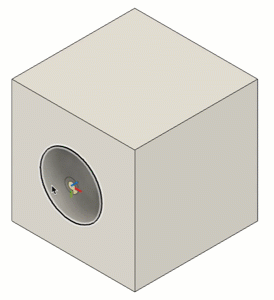Erstellen einer Verbindung wie modelliert
Erfahren Sie, wie Sie mit dem Befehl Verbinden wie modelliert ein Gelenk zwischen Komponenten erstellen, die bereits relativ zueinander in Fusion positioniert sind.
Klicken Sie im Werkzeugkasten auf Konstruktion > Volumenkörper > Zusammenfügen > Verbinden wie modelliert
 .
.Das Dialogfeld Verbinden wie modelliert wird angezeigt.
Wählen Sie zwei Komponenten aus, die verbunden werden sollen.
Wählen Sie für jeden Gelenktyp mit Ausnahme von Starr
 einen Modus aus, und passen Sie dann die zugehörigen Einstellungen an, um den Gelenkursprung zu platzieren:
einen Modus aus, und passen Sie dann die zugehörigen Einstellungen an, um den Gelenkursprung zu platzieren:- Einfach
 : Wählen Sie einen Fangpunkt aus, um den Gelenkursprung zu platzieren.
: Wählen Sie einen Fangpunkt aus, um den Gelenkursprung zu platzieren. - Zwischen zwei Flächen
 : Wählen Sie Plane 1 und Plane 2 aus, um den Gelenkursprung zwischen ihnen zu zentrieren, und wählen Sie dann einen Fangpunkt aus.
: Wählen Sie Plane 1 und Plane 2 aus, um den Gelenkursprung zwischen ihnen zu zentrieren, und wählen Sie dann einen Fangpunkt aus. - Schnittpunkt zweier Kanten
 : Wählen Sie Edge 1 und eine nicht parallele Edge 2 aus, um den Gelenkursprung am erweiterten Schnittpunkt festzulegen.
: Wählen Sie Edge 1 und eine nicht parallele Edge 2 aus, um den Gelenkursprung am erweiterten Schnittpunkt festzulegen.
- Einfach
Wählen Sie im Abschnitt Bewegung den Gelenktyp aus, und passen Sie dann die zugehörigen Einstellungen an:
- Starr
 : Komponenten fest miteinander verbinden.
: Komponenten fest miteinander verbinden. - Umdrehung
 : Dreht eine Komponente um den Gelenkursprung.
: Dreht eine Komponente um den Gelenkursprung.- Drehen: Wählen Sie die Achse aus, um die gedreht werden soll.
- Schieber
 : Verschiebt eine Komponente entlang einer einzelnen Achse.
: Verschiebt eine Komponente entlang einer einzelnen Achse.- Verschieben: Wählen Sie die Achse aus, entlang der verschoben werden soll.
- Zylindrisch
 : Dreht und verschiebt eine Komponente um eine einzelne Achse.
: Dreht und verschiebt eine Komponente um eine einzelne Achse.- Achse: Wählen Sie die Achse aus, um die gedreht und an der entlang verschoben werden soll.
- Pin-Schlitz
 : Dreht und verschiebt eine Komponente um zwei verschiedene Achsen.
: Dreht und verschiebt eine Komponente um zwei verschiedene Achsen.- Drehen: Wählen Sie die Achse aus, um die gedreht werden soll.
- Verschieben: Wählen Sie die Achse aus, entlang der verschoben werden soll.
- Planar
 : Dreht eine Komponente um eine Achse senkrecht zu einer Ebene und verschiebt sie entlang zweier Achsen parallel zu der Ebene.
: Dreht eine Komponente um eine Achse senkrecht zu einer Ebene und verschiebt sie entlang zweier Achsen parallel zu der Ebene.- Normal: Wählen Sie die Achse aus, die senkrecht zur Ebene steht.
- Verschieben: Wählen Sie die Achse aus, entlang der verschoben werden soll.
- Kugel
 : Dreht eine Komponente in einem Gimbal-System um alle drei Achsen (drei verschachtelte Drehungen).
: Dreht eine Komponente in einem Gimbal-System um alle drei Achsen (drei verschachtelte Drehungen).- Steigung: Wählen Sie die laterale Achse aus.
- Gieren: Wählen Sie die lotrechte Achse aus.
- Starr
Optional: Definieren und begrenzen Sie im Abschnitt Bewegungseinschränkungen des Gelenks den Bewegungsbereich für das Gelenk:
- Bewegung: Wählen Sie den Grad der Bewegung aus, für den Einschränkungen festgelegt werden sollen. Diese Option ist verfügbar, wenn Sie einen Gelenktyp mit mehr als einem Bewegungsgrad ausgewählt haben.
- Minimum: Geben Sie den minimalen Bewegungsspielraum für den Bewegungsbereich an.
- Maximum: Geben Sie den maximalen Bewegungsspielraum für den Bewegungsbereich an.
- Absatz: Geben Sie die Ruheposition für Komponenten innerhalb des Bewegungsbereichs an.
Klicken Sie auf Bewegungsvorschau, um eine Vorschau der Gelenkanimation anzuzeigen.
Klicken Sie auf OK.
Das Gelenk wird im Ansichtsbereich und im Ordner Gelenke im Browser angezeigt.
Tipps
Da die Komponenten bereits in Position sind, können Sie sie in beliebiger Reihenfolge auswählen.
Erweitern Sie im Browser den Ordner Gelenke, klicken Sie mit der rechten Maustaste auf ein Gelenk, und klicken Sie dann auf Gelenk animieren, um es außerhalb des Dialogfelds zu animieren.
Bewegen Sie den Cursor über eine Fläche, und halten Sie die Taste
Ctrl(Windows) oderCommand(MacOS) gedrückt, um Punkte auf dieser Fläche zu fangen.
Wenn Fangpunkte entlang der Achse einer Bohrung durch andere Elemente verdeckt sind, bewegen Sie den Mauszeiger über die Bohrung, halten Sie die Taste
Ctrl(Windows) oderCommand(MacOS) gedrückt, und klicken Sie dann auf einen Fangpunkt.